推薦系統(tǒng)下載分類: 最新Windows10系統(tǒng)下載 最新Windows7系統(tǒng)下載 xp系統(tǒng)下載 電腦公司W(wǎng)indows7 64位裝機萬能版下載
win7 GHO硬盤安裝器安裝圖文詳細教程
發(fā)布時間:2022-05-23 文章來源:xp下載站 瀏覽:
|
Windows 7,中文名稱視窗7,是由微軟公司(Microsoft)開發(fā)的操作系統(tǒng),內(nèi)核版本號為Windows NT 6.1。Windows 7可供家庭及商業(yè)工作環(huán)境:筆記本電腦 、平板電腦 、多媒體中心等使用。和同為NT6成員的Windows Vista一脈相承,Windows 7繼承了包括Aero風格等多項功能,并且在此基礎上增添了些許功能。 最近網(wǎng)友們都對GHO硬盤安裝器非常感興趣,那大家知道win7 GHO硬盤安裝器是如何安裝系統(tǒng)的嗎?肯定有非常多的網(wǎng)友都被這個問題給難倒了。不過沒恭喜,windows7之家小編早就把win7 GHO硬盤安裝器安裝教程給網(wǎng)友們準備好了,大家一起學習吧。 1,本篇以winxpghost映像為例,首先把下載的GhostXP映像文件用WinRAR解壓釋放出來。把其中的SYS.GHO文件放到D:\Ghost\這個文件夾下。 SYS.GHO文件為系統(tǒng)映像文件,在600MB以上,后綴名為GHO,有的可能名字是不一樣的,但可以確定一點,它是映像文件中最大的一個。 如果映像文件中沒有帶有“Ghost硬盤安裝工具”,可以到網(wǎng)上下載一個這樣的工具。如下圖。 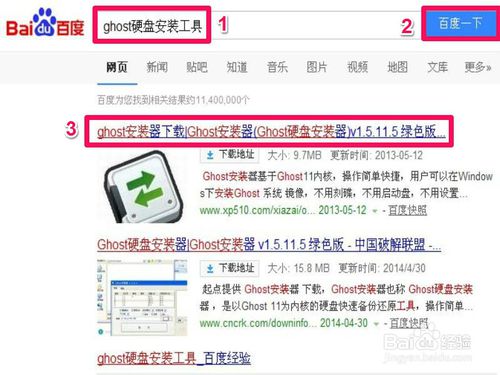 win7 GHO硬盤安裝器安裝教程圖1 2,下載后,用WinRAR解壓出來,要放在除C盤以外的磁盤,雙擊運行程序。 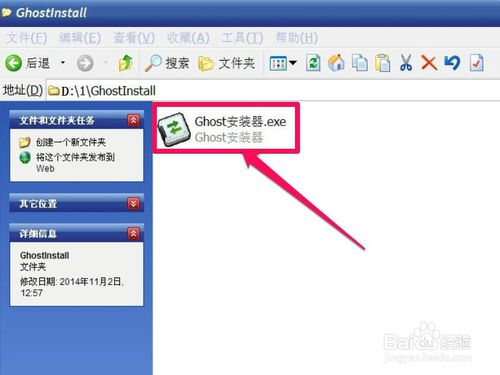 win7 GHO硬盤安裝器安裝教程圖2 3,打開了“Ghost硬盤安裝工具”的主界面,選擇“幫助”看一看,了解一下使用介紹。 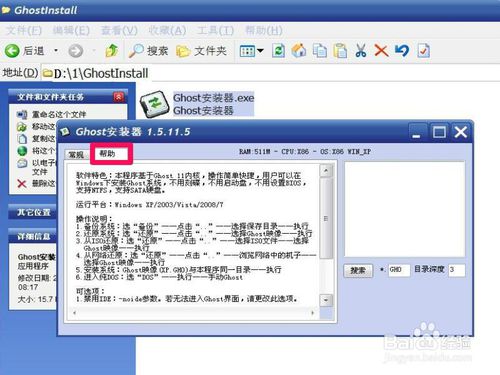 win7 GHO硬盤安裝器安裝教程圖3 4,閱讀完幫助后,應該有一個大概了解,然后選擇“常規(guī)”項,本篇以講還原系統(tǒng)為主,所以選擇“還原”項。 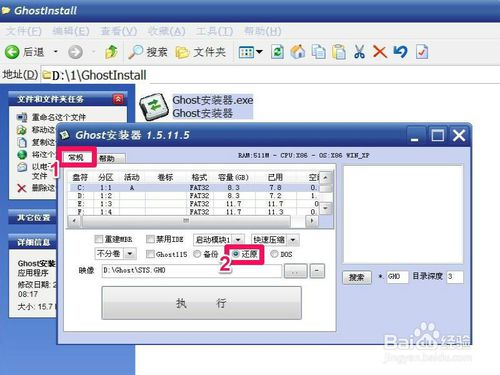 win7 GHO硬盤安裝器安裝教程圖4 5,選擇“還原”后,就要選還原分區(qū),一般選C分區(qū)為系統(tǒng)分區(qū)。 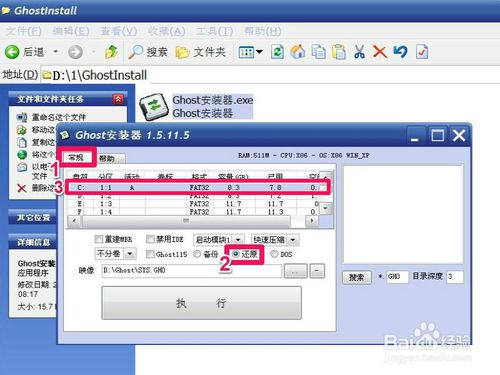 win7 GHO硬盤安裝器安裝教程圖5 6,安裝分區(qū)選定之后,就要加載映像文件,也就是上面解壓的SYS.GHO映像文件,點擊第4處進行加載。 s 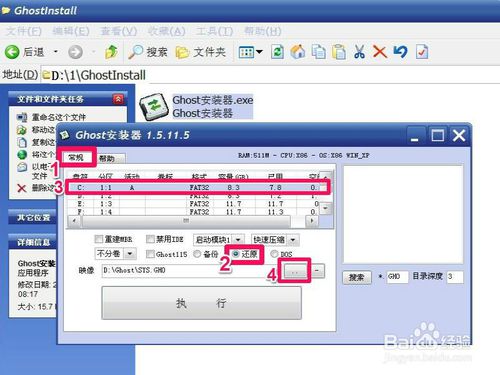 win7 GHO硬盤安裝器安裝教程圖6 7,打開一個文件選擇框,找到存放映像文件的路徑,選擇映像文件,點“打開”。 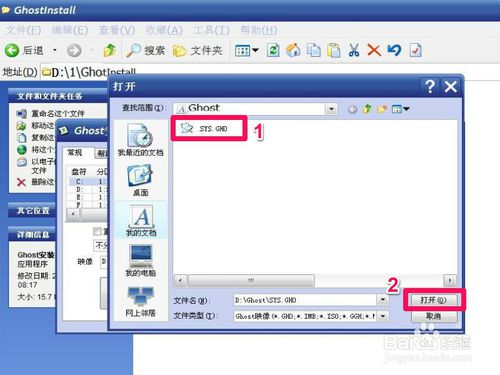 win7 GHO硬盤安裝器安裝教程圖7 8,映像文件加載成功以后,點擊“執(zhí)行”按鈕。會彈出一個警示框“此操作會覆蓋C盤文件,文件被覆蓋后,無法恢復,你是否已經(jīng)轉移了重要資料,如果已經(jīng)作好準備了,請按是”。按“是”即開始還原。  win7 GHO硬盤安裝器安裝教程圖8 9,還原界面,還原過程大概會需要幾分鐘,請稍微等待,還原后,按紅框中重啟按鈕,后面的操作都是自動完成,所以不再敘述。喜歡電腦公司系統(tǒng)的網(wǎng)友不要錯過電腦公司系統(tǒng)下載地址哦。 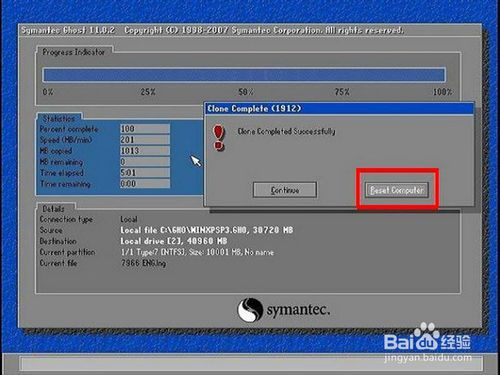 win7 GHO硬盤安裝器安裝教程圖9 綜上所述的全部內(nèi)容就是windows7之家小編為網(wǎng)友們帶來的win7 GHO硬盤安裝器安裝教程了,使用GHO硬盤安裝器安裝windows7系統(tǒng)實在是太簡單了,如果大家想要安裝別的系統(tǒng),只需要把系統(tǒng)鏡像文件換一下就可以了。我們下篇教程再見吧。 Windows 7簡化了許多設計,如快速最大化,窗口半屏顯示,跳轉列表(Jump List),系統(tǒng)故障快速修復等。Windows 7將會讓搜索和使用信息更加簡單,包括本地、網(wǎng)絡和互聯(lián)網(wǎng)搜索功能,直觀的用戶體驗將更加高級,還會整合自動化應用程序提交和交叉程序數(shù)據(jù)透明性。 |

